Dando continuidade aos nossos artigos de como programar o Arduino, vamos aprender agora como gravar um código junto ao IDE Arduino. Desenvolveremos todo o passo a passo necessário através de texto imagem para explicar todo o processo, e você verá que não existe segredo algum, tornando a programação do arduino uma tarefa simples.
Utilizando-se dos conhecimentos obtidos no artigo anterior “COMO PROGRAMAR ARDUINO – UMA INTRODUÇÃO AO SOFTWARE ARDUINO!“, vamos usar como base de programação o código Blink disponível dentre os códigos de exemplo padrão do Software Arduino, então vamos aprender como Programar Arduino, iniciando com o Arduino UNO, após o Nano e por último o Mega.
Como Programar Arduino UNO
A programação pode parecer um pouco complicado para quem está iniciando. Vamos aprender programar o Arduino com o modelo mais conhecido por todos que estão iniciando no mundo da programação e da prototipagem, o UNO R3, uma placa microcontroladora com diversos projetos elaborados.
Para aprender como programar, não precisa de muito, somente um Arduino UNO R3, um cabo USB AB e o Software Arduino instalado em seu computador ou notebook. Para iniciar vamos utilizar o código Blink citado anteriormente e que já aprendemos á abrir e gravá-lo.
Depois de já estar com o código aberto junto ao software Arduino, você deve verificar se a Placa selecionada realmente é o Arduino / Genuino UNO e se a Porta COM também corresponde ao equipamento que deseja programar, observe na imagem abaixo:
Agora que já selecionamos os itens necessários basta clicar em Carregar código e observar que seu equipamento ficara com o LED piscando na velocidade estabelecida através do código, agora para treinarmos, apague tudo que tem na janela do software e copie e cole o código abaixo com um LED posicionado no pino digital 13 do Arduino assim como na imagem seguinte:
|
1 2 3 4 5 6 7 8 9 10 11 12 13 |
// Pisca LED Arduino UNO; // ON/OFF com intervalo de um segundo; void setup() { //Executado cada vez que o Arduino se inicializa; pinMode(13, OUTPUT); // Inicializa o pino 13 como saída. } void loop() { // Função loop() executada interruptamente; digitalWrite(13, HIGH); // Acende o LED (HIGH nível de tensão liberado); delay(500); // Espera meio segundo; digitalWrite(13, LOW); // Apaga o LED (LOW nível de tensão interrompido); delay(500); // Espera meio segundo. } |
Com isto você já estará sabendo como programar um Arduino UNO, basta começar os estudos e ir aperfeiçoando seus conhecimentos sobre o software para programar outros modelos de microcontroladores.
Como Programar Arduino Nano
O Nano tem um procedimento extremamente simples e que se assemelha muito ao procedimento utilizado anteriormente pelo UNO, porém necessita da escolha especial da Placa e Porta. Para testarmos utilizaremos para gravar o mesmo código blink, correspondente a um LED verde, observe:
Após selecionar a porta e a placa, vale relembrar que no Arduino Nano, diferente do Arduino UNO, existe uma diferença entre processadores que podem ser do modelo ATmega328P ou Atmega168, para isto você deve saber qual o processador do seu equipamento Arduino e caso necessário alterá-lo, observe:
Com todos os itens selecionados e com software pronto para a gravação, basta carregar o código e programar o Arduino Nano, para treinar que tal programar Arduino Nano através do esquema abaixo e através do código disponibilizado fazer o LED piscar através da porta Digital 2? Vamos lá, basta copiar e colar o código em seu software Arduino e carrega-lo logo a seguir.
|
1 2 3 4 5 6 7 8 9 10 11 12 13 |
// Pisca LED Arduino Nano; // ON/OFF com intervalo de um segundo; void setup() { //Executado cada vez que o Arduino se inicializa; pinMode(2, OUTPUT); // Inicializa o pino 2 como saída. } void loop() { // Função loop() executada interruptamente; digitalWrite(2, HIGH); // Acende o LED (HIGH nível de tensão liberado); delay(500); // Espera meio segundo; digitalWrite(2, LOW); // Apaga o LED (LOW nível de tensão interrompido); delay(500); // Espera meio segundo. } |
Como Programar Arduino Mega
Para programar o processo é semelhante ao processo Arduino Nano, levando em consideração que o mesmo também possui dois modelos de processadores e dependendo do equipamento que adquirir, este processador difere-se na hora de gravar o seu código.
Para programar Mega, basta abrir o software Arduino com o código que deseja-se utilizar, neste caso o mesmo Blink utilizado anteriormente e escolher a Placa Arduino / Genuino Mega 2560 e após a Porta COM correspondente, veja:
Após selecionar a porta e a placa, vale relembrar que no Arduino Mega, diferente do Arduino UNO, existe uma diferença entre processadores que podem ser do modelo ATmega2560 (Mega 2560) ou Atmega1280, para isto você deve saber qual o processador do seu equipamento Arduino e caso necessário alterá-lo, observe:
Após seguir todos os passos e selecionar todos os elementos correspondes, vamos gravar o código Blink junto ao mesmo e verificar que o LED posicionado na parte superior do Arduino irá piscar na velocidade delimitada através do código carregado, para exercitar que tal fazermos mais um teste?
Para este teste você irá utilizar um LED externo conectado junto ao Pino Digial 13 como na imagem abaixo e após irá copiar e colar o código disponível mais abaixo junto ao Software Arduino para verificar que o mesmo irá mudar a sua velocidade de piscadas, isso pois, teremos alterado o tempo do intervalo.
|
1 2 3 4 5 6 7 8 9 10 11 12 13 |
// Pisca LED Arduino Mega; // ON/OFF com intervalo de um segundo; void setup() { // Executado cada vez que o Arduino se inicializa; pinMode(13, OUTPUT); // Inicializa o pino 2 como saída. } void loop() { // Função loop() executada interruptamente; digitalWrite(13, HIGH); // Acende o LED (HIGH nível de tensão liberado); delay(500); // Espera meio segundo; digitalWrite(13, LOW); // Apaga o LED (LOW nível de tensão interrompido); delay(500); // Espera meio segundo. } |
Conclusão
Assim como no artigo anterior, este artigo demonstra os primeiros passos necessários para programação do Arduino, porém desta vez trabalhamos em cima da programação em si, como programar código através do Arduino e dos exemplos contidos no próprio software, bem como adicionar um código externo para gravação.
Não se esqueça de comentar o que achou deste projeto e dar a sua opinião, caso tenha alguma sugestão de conteúdo ou algo que queira ver em nosso blog comente logo abaixo, recomende aos seus amigos e não perca as novidades que colocamos em nossa página.





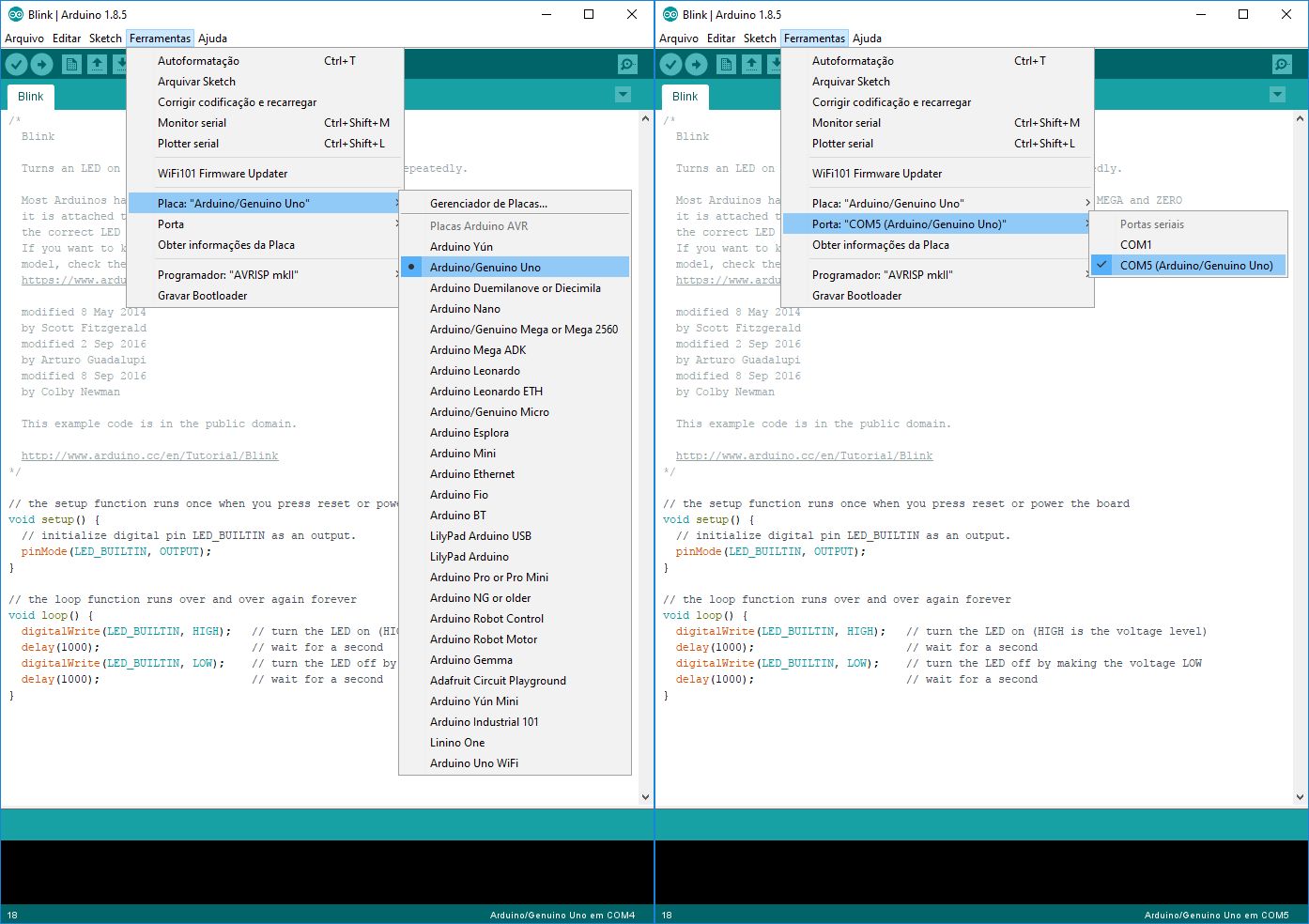


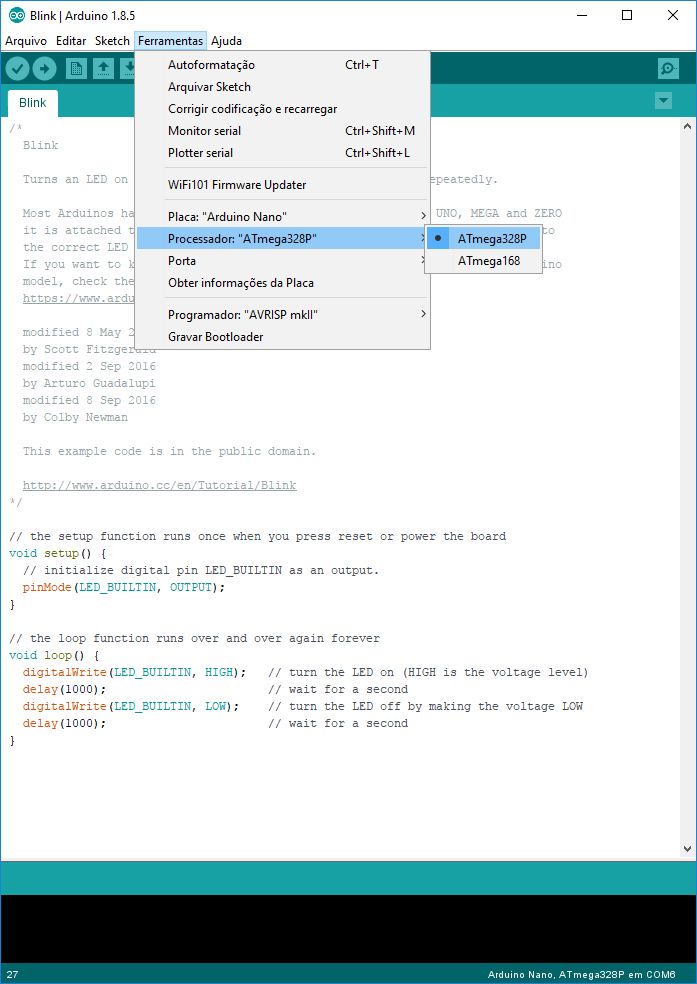
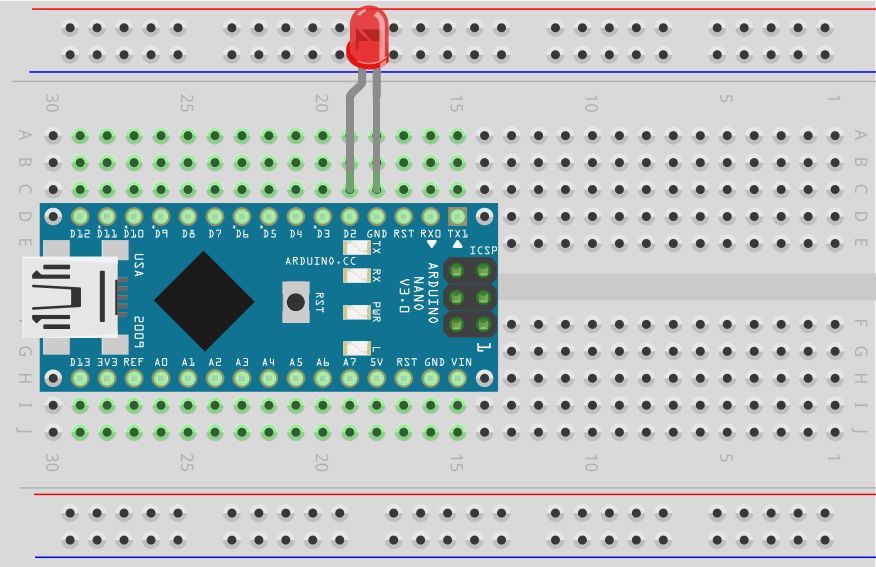
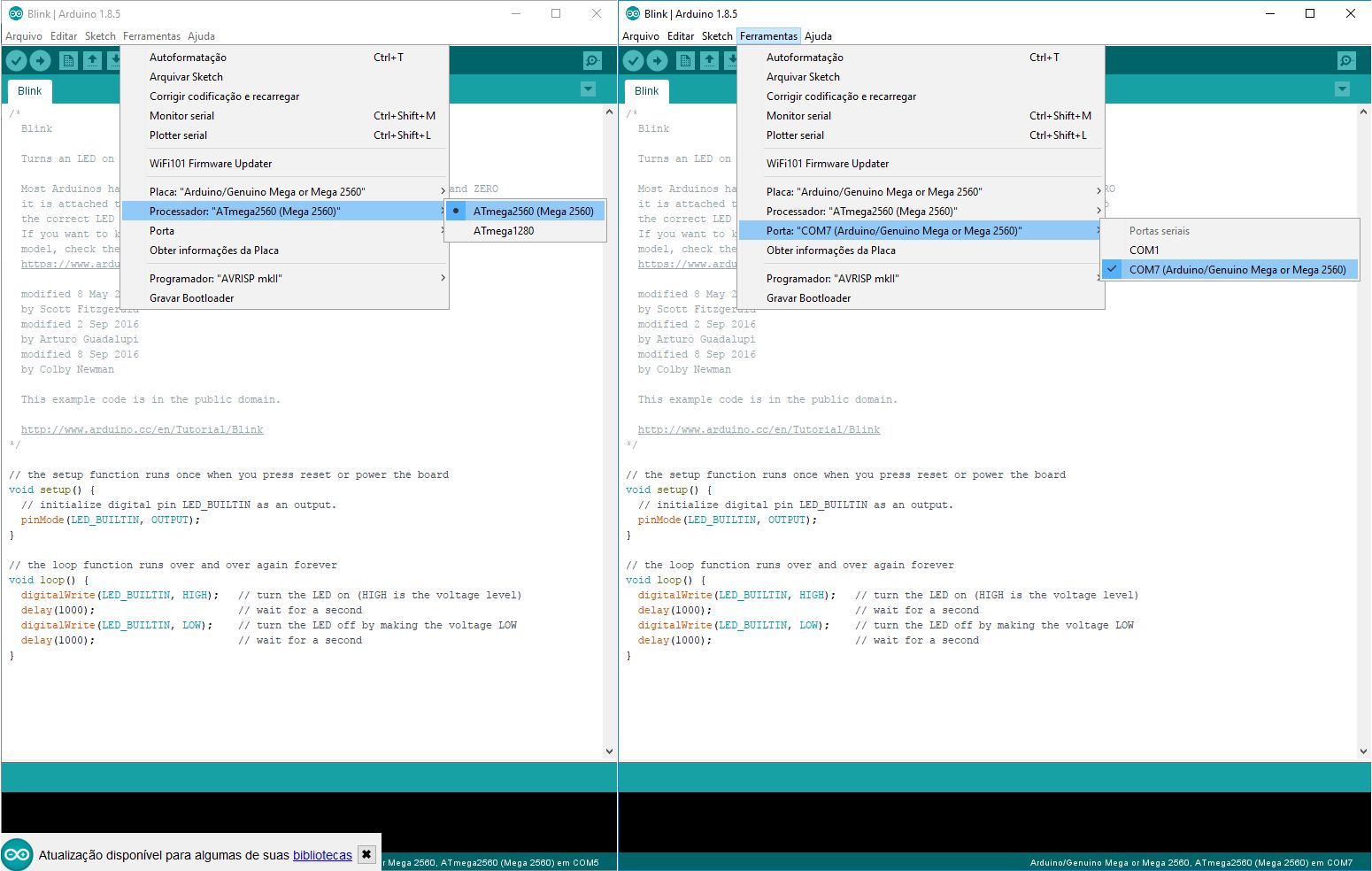
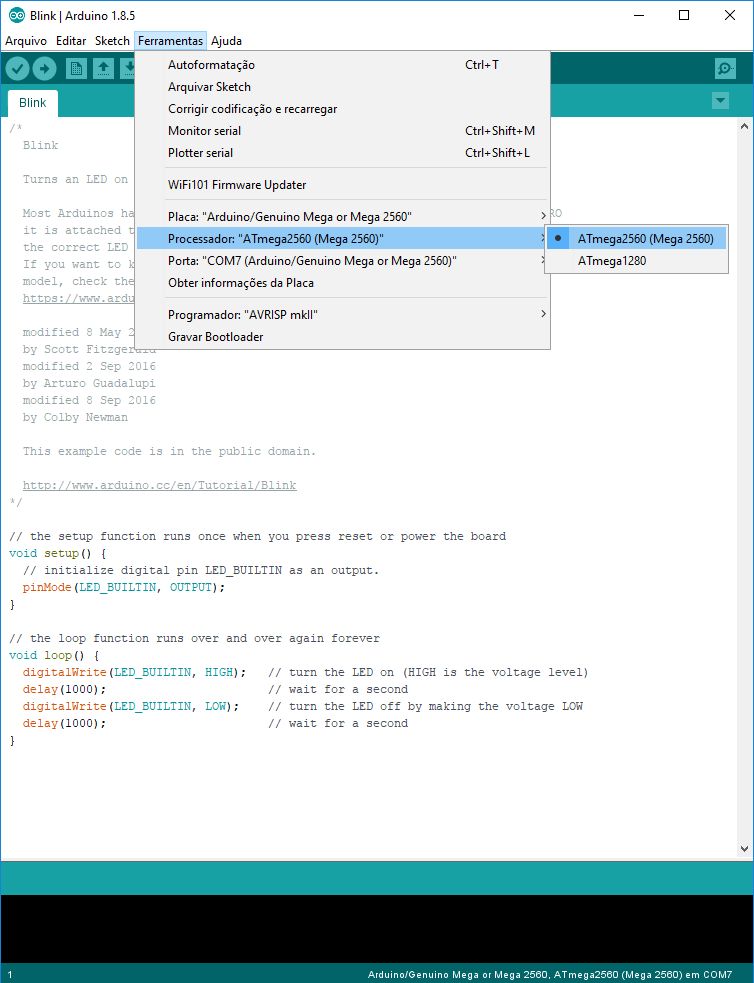
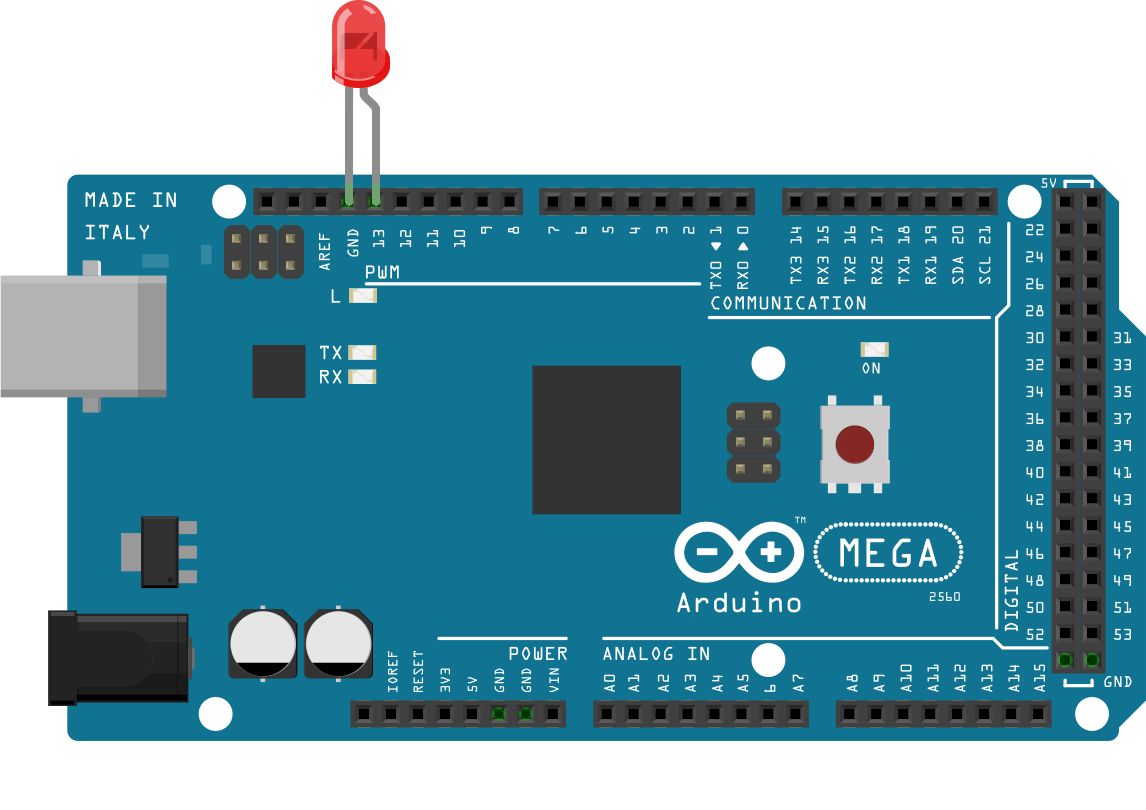








muito bom o artigo , estou iniciando com o arduino e to achando muito interessante